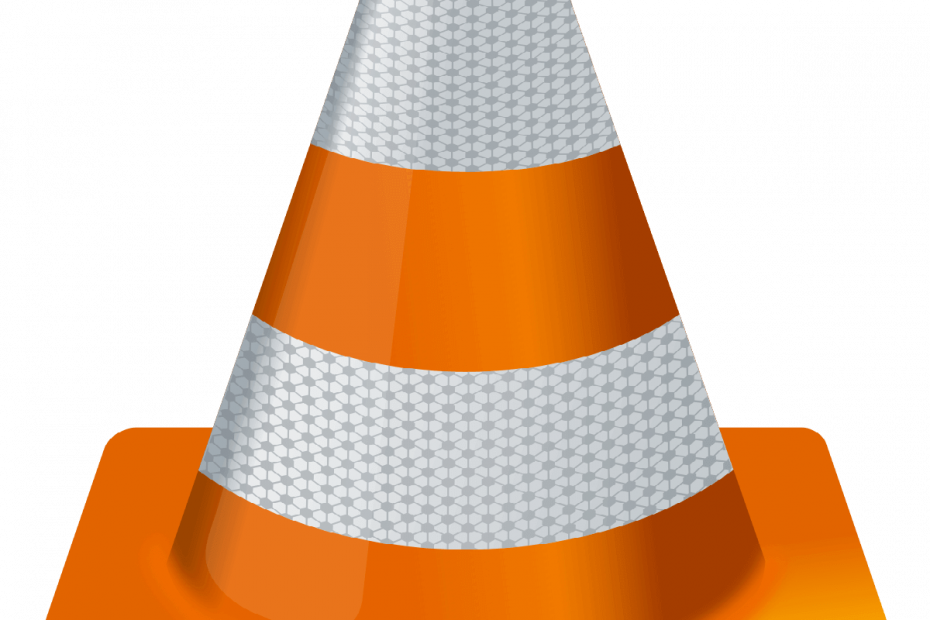
Αυτό το λογισμικό θα διατηρήσει τα προγράμματα οδήγησης σας σε λειτουργία και σε λειτουργία, διατηρώντας έτσι ασφαλή από συνηθισμένα σφάλματα υπολογιστή και αστοχία υλικού. Ελέγξτε όλα τα προγράμματα οδήγησης τώρα σε 3 εύκολα βήματα:
- Κατεβάστε το DriverFix (επαληθευμένο αρχείο λήψης).
- Κάντε κλικ Εναρξη σάρωσης για να βρείτε όλα τα προβληματικά προγράμματα οδήγησης.
- Κάντε κλικ Ενημέρωση προγραμμάτων οδήγησης για να λάβετε νέες εκδόσεις και να αποφύγετε δυσλειτουργίες του συστήματος.
- Το DriverFix έχει ληφθεί από το 0 αναγνώστες αυτόν τον μήνα.
Το VLC είναι ένα δωρεάν πρόγραμμα αναπαραγωγής πολυμέσων ανοιχτού κώδικα και διακομιστή πολυμέσων ροής. Η δημοτικότητά της αυξήθηκε κυρίως επειδή είναι πολύ εύκολο στη χρήση, είναι φορητό και το πιο σημαντικό, λειτουργεί σε πολλές πλατφόρμες.
Η πλειονότητα των χρηστών VLC καταφεύγουν στο πρόγραμμα αναπαραγωγής πολυμέσων για να παρακολουθήσουν βίντεο και ταινίες και ορισμένοι από αυτούς χρησιμοποιούν υπότιτλους. Σε ορισμένες περιπτώσεις, θα μπορούσαν να υπάρχουν
υπότιτλος καθυστέρηση.Αυτό σημαίνει ότι ο υπότιτλος δεν ταιριάζει με τον ήχο. Αυτό είναι ένα αρκετά ενοχλητικό ζήτημα που μπορεί να γίνει πραγματικά απογοητευτικό εάν συμβεί περισσότερες από μία φορές. Μάθετε πώς μπορείτε να το προσαρμόσετε με ευκολία παρακάτω.
Πώς να ρυθμίσετε την καθυστέρηση υποτίτλων στο VLC
Μέθοδος 1 - Προσαρμογή καθυστέρησης υποτίτλων μέσω Hotkeys
Όταν ρυθμίζετε την ταχύτητα μέσω του πληκτρολόγιο πλήκτρα, οι αυξήσεις ταχύτητας είναι 50 ms. Αυτή είναι μια σταθερή τιμή και δεν μπορεί να αλλάξει.
Κατά την αναπαραγωγή του βίντεο, για να αλλάξετε την καθυστέρηση:
- τύπος σολ αν ο υπότιτλος είναι μπροστά από τον ήχο.
- τύπος η αν ο υπότιτλος βρίσκεται πίσω από τον ήχο.
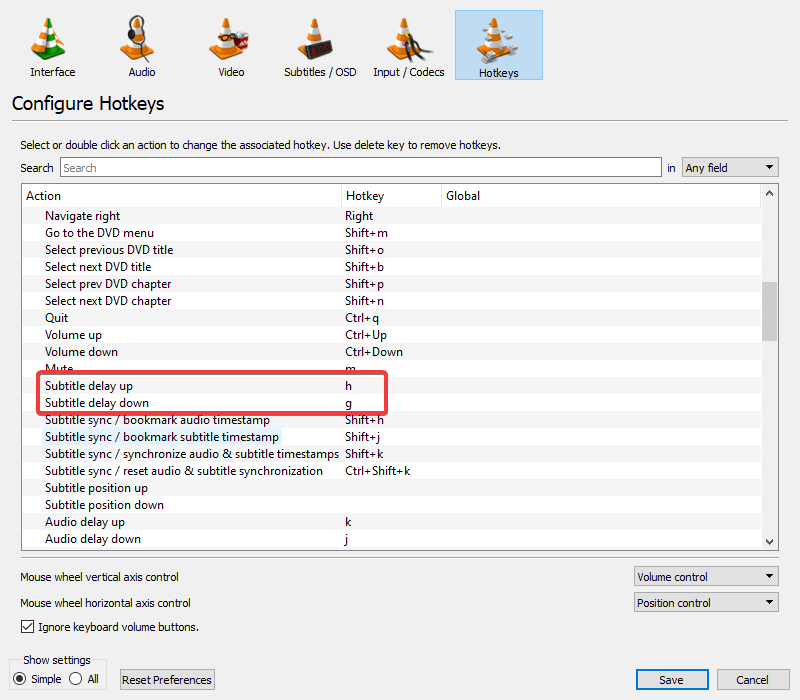
Μέθοδος 2 - Χρησιμοποιήστε τις εκτεταμένες ρυθμίσεις
Η εκτεταμένη ρύθμιση του VLC προσφέρει ένα πιο προηγμένο σύνολο επιλογών που μπορούν να τροποποιηθούν ώστε να ταιριάζουν καλύτερα στις ανάγκες σας. Για να προσαρμόσετε την καθυστέρηση υποτίτλων από αυτό το μενού, απλώς πρέπει να παίξετε ένα βίντεο και κατά την αναπαραγωγή, μεταβείτε στην επιλογή Εργαλεία> Συγχρονισμός παρακολούθησης.
Το VLC υπερέχει στην αναπαραγωγή της πλειονότητας των μορφών βίντεο, αλλά είναι καλό με τα αρχεία MKV; Μάθε τώρα.
Εδώ, στην ενότητα Συγχρονισμός κομματιών υποτίτλων, μπορείτε να τροποποιήσετε την τιμή πληκτρολογώντας την μόνοι σας ή πατώντας το + και – κουμπιά.
Μπορείτε επίσης να προσαρμόσετε το Υπότιτλος ταχύτητα και συντελεστής διάρκειας υποτίτλων με τον ίδιο τρόπο.
Υπάρχει επίσης μια επιλογή Advanced Synchronization που μπορεί να χρησιμοποιηθεί μόνο όταν οι υπότιτλοι καθυστερούν σε σύγκριση με τον ήχο. Για να το χρησιμοποιήσετε, απλά πρέπει:
- Εντοπίστε το γεγονός ότι οι υπότιτλοι δεν είναι συγχρονισμένοι.
- Τύπος shift + H όποτε ακούτε μια πρόταση εύκολα αναγνωρίσιμη.
- Χρήση shift + J όταν διαβάζετε την ίδια πρόταση στους υπότιτλους.
- Τύπος shift + Κ για τη διόρθωση συγχρονισμού.
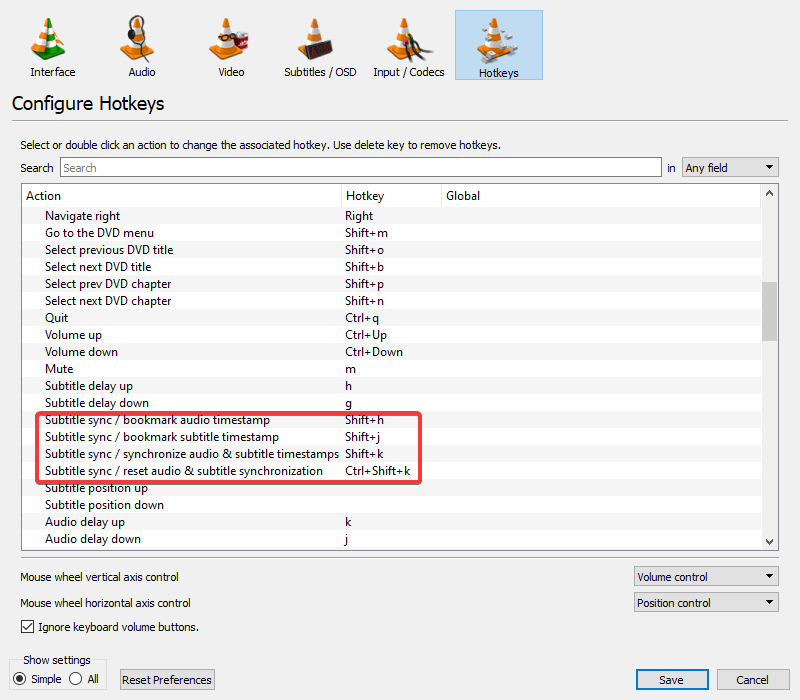
Αυτό είναι. Όπως μπορείτε να δείτε, είναι αρκετά εύκολο να αυξήσετε την ταχύτητα υποτίτλων στο VLC στα Windows 10. Το ίδιο μπορεί να ειπωθεί για το Advanced Synchronization.
Ποιο είναι το πρόγραμμα αναπαραγωγής βίντεο που χρησιμοποιείτε και πόσο συχνά το χρησιμοποιείτε; Αφήστε την απάντηση στην παρακάτω ενότητα σχολίων μαζί με οποιαδήποτε άλλη ερώτηση που έχετε και θα φροντίσουμε να ρίξουμε μια ματιά.
ΣΧΕΤΙΚΕΣ ΙΣΤΟΡΙΕΣ ΠΡΕΠΕΙ ΝΑ ΕΛΕΓΞΕΤΕ:
- Λήψη BSPlayer σε υπολογιστή: Ένα από τα καλύτερα προγράμματα αναπαραγωγής πολυμέσων στον κόσμο
- Ποιες είναι οι καλύτερες συσκευές αναπαραγωγής Blu-Ray για φορητούς υπολογιστές;
- 6 από τις καλύτερες συσκευές αναπαραγωγής πολυμέσων 4K για χρήση στα Windows 10 σήμερα!


